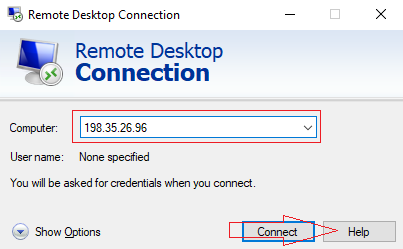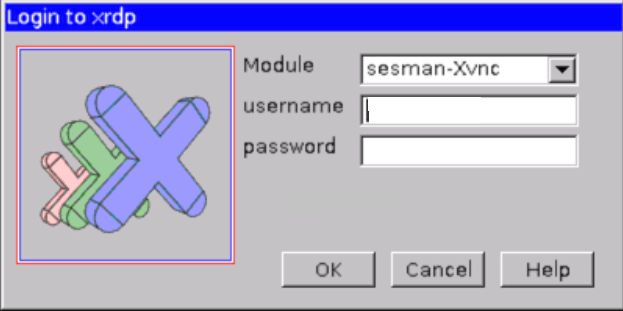Để thiết lập Remote Desktop trên VPS Ubuntu, bước đầu tiên bạn cần thực hiện là cài đặt giao diện đồ họa LXDE kết hợp với phần mềm Xrdp. Dưới đây là hướng dẫn chi tiết từng bước, giúp bạn dễ dàng hoàn thành quá trình này.
Bước 1: Loại bỏ các gói không cần thiết
Mở terminal và chạy lệnh sau để xóa các gói không cần thiết:
apt-get purge apache2* bind9* samba*
Bước 2: Cập nhật hệ thống Ubuntu
Tiếp tục trong terminal, sử dụng hai lệnh dưới đây để cập nhật hệ điều hành:
apt-get update
apt-get upgrade
Bước 3: Cài đặt giao diện LXDE và phần mềm Xrdp
Cài đặt giao diện LXDE cùng với phần mềm Xrdp bằng cách sử dụng các lệnh sau:
apt-get install lxde-core
apt-get install xrdp
Bước 4: Cài đặt trình duyệt Firefox
Để sử dụng trình duyệt web trên VPS Ubuntu, bạn có thể cài đặt Firefox bằng lệnh sau:
apt-get install firefox
Ngoài ra, để cài đặt plugin Flash, hãy chạy lệnh này:
apt-get install flashplugin-installer
Bước 5: Cài đặt trình duyệt Chrome
Nếu muốn sử dụng trình duyệt Chrome, bạn có thể cài đặt Chromium bằng lệnh dưới đây:
apt-get install chromium-browser
Cuối cùng: Kết nối từ xa đến VPS
Để thiết lập kết nối từ xa, bạn thực hiện như sau:
Nhập địa chỉ IP của VPS vào ô kết nối và nhấn “Connect.”
Điền thông tin tên đăng nhập (username) và mật khẩu (password) của VPS.
Nhấn “OK” để hoàn tất quá trình kết nối.
Sau khi thực hiện xong các bước trên, bạn sẽ có thể kết nối Remote Desktop với VPS Ubuntu và sử dụng nó giống như VPS Windows thông thường.
Bạn có thể xem các khái niệm liên quan và hướng dẫn chi tiết hơn tại: https://interdata.vn/blog/remote-desktop-tren-vps-ubuntu/